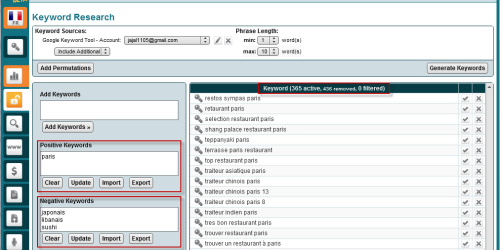Market Samurai : 5 astuces pour mieux utiliser le générateur de mots-clés
Vous êtes plusieurs à m’avoir remonté le fait que vous trouvez que l’interface de Market Samurai n’est pas toujours très intuitive.
C’est pourquoi j’ai décidé de me focaliser aujourd’hui sur la partie de recherche de mots-clés.
Je vous propose donc 5 astuces pour être plus « efficace » lors de votre recherche.
Cet article va donc concerner uniquement le premier écran auquel vous accédez lorsque vous cliquez sur le bouton Keyword Research.
1 - Le bouton « Add permutations »
Si vous avez prévu d’utiliser le bouton « Add permutations » alors vous devez le faire après la génération automatique des mots-clés.
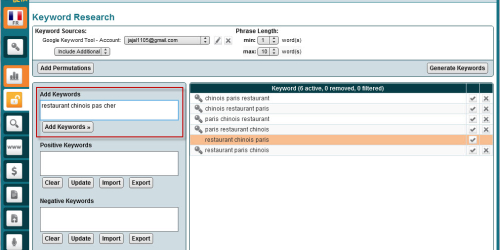 Importer des mots-clés dans Market Samurai
Importer des mots-clés dans Market Samurai
La permutation de vos mots-clés vous permettra d’analyser ensuite toutes les combinaisons possibles pour votre expression-clé.
A titre d’exemple les 6 permutations possibles pour l’expression-clé « restaurant chinois paris » sont : restaurant chinois paris, restaurant paris chinois, chinois restaurant paris, chinois paris restaurant, paris restaurant chinois et paris chinois restaurant.
- Une expression-clé de 2 mots à 1x2 = 2 permutations
- Une expression-clé de 3 mots à 1x2x3 = 6 permutations
- Une expression-clé de 4 mots à 1x2x3x4 = 24 permutations
- Et ainsi de suite ...
Si vous appuyez sur le bouton « Add permutations » alors celles-ci seront ajoutées à la fin de votre liste.
Les permutations se font uniquement sur votre expression-clé principale (celle qui apparait dans l’onglet). Market Samurai ne vous proposera pas les permutations pour l’ensemble des mots-clés générés automatiquement par Market Samurai.
Si vous souhaitez avoir les permutations pour une autre expression-clé alors vous devrez ouvrir cette expression dans un nouvel onglet, aller dans le module Keyword Research puis cliquer sur le bouton « Add permutations ».
Rappel : N’utilisez ce bouton qu’après avoir généré vos mots-clés sinon ils seront « écrasés » par la génération automatique (bouton Generate Keywords).
2 - Utiliser les fonctions d’import de mots-clés
Market Samurai vous permet d’importer des listes de mots-clés par deux intermédiaires.
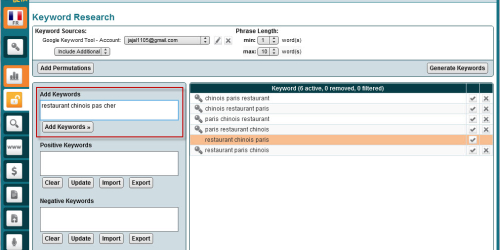 Importer des mots-clés dans Market Samurai
Importer des mots-clés dans Market Samurai
La première façon de faire consiste à saisir (ou copier) un ou des mots-clés dans le cadre « Add keywords » qui se trouve dans la partie gauche de la fenêtre.
Une fois que vos mots-clés sont saisis alors il vous suffit de cliquer sur le bouton « Add keywords » pour les ajouter à votre liste de mots-clés.
L’autre solution consiste à importer une liste de mots-clés contenus dans un fichier .txt en utilisant le bouton Import qui se trouve sous la liste des mots-clés.
Note : Là encore, si vous voulez que Market Samurai génère une liste de mots-clés alors faites-le avant d’importer votre propre liste sinon celle-ci sera écrasée.
3 - Utiliser les mots « positifs » et « négatifs »
Dans la partie gauche de la fenêtre, il y a deux cadres : Positive Keywords et Negative Keywords.
Le cadre Positive Keyword va vous permettre de n’afficher que les expressions-clés contenant un mot en particulier.
A contrario, la case Negative Keyword ne va afficher que les expressions ne contenant pas le ou les mots saisis dans ce cadre.
Pour prendre en compte votre filtre, pensez à cliquer sur le bouton Update qui se trouve en dessous de ces cadres.
Astuce : Pour ajouter un mot dans la liste des mots « positifs » ou « négatifs » il vous suffit de faire un simple clic sur le mot en question (il apparait alors souligné) puis de cliquer sur l’un des deux boutons se trouvant sur la droite.
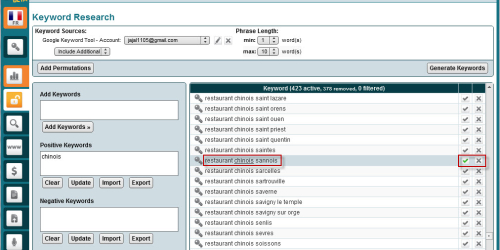 Un clic suffit pour filtrer vos mots-clés
Un clic suffit pour filtrer vos mots-clés
Un clic sur la coche verte ajoute le mot en question dans les « Positive Keywords ». Un clic sur la croix rouge ajoute le mot dans les « Negative Keywords ».
4 - Utiliser les boutons « Export » et « Clear »
Si vous avez un doute, exportez. Cela est particulièrement vrai si vous comptez « nettoyer » (bouton Clear) votre liste de mots.
 Exporter ou supprimer vos listes de mots-clés
Exporter ou supprimer vos listes de mots-clés
Les boutons « Export » vous permettent de sauvegarder vos listes de mots-clés dans un fichier au format .txt que vous pourrez sauvegarder sur votre disque dur.
En exportant vos listes de mots-clés, vous vous préservez de la frustration de devoir de nouveau générer une liste de mots-clés.
Le bouton « Clear » sous la liste de mots-clés vous permet de supprimer tous les mots-clés de la liste en question.
Le bouton « Clear » sous le cadre « Negative Keywords » supprime tous les mots de la liste et affiche de nouveau vos mots-clés dans la liste de droite.
Le bouton « Clear » sous le cadre « Positive Keywords » permet d‘afficher l’ensemble de vos mots-clés dans la liste de droite.
5 - Avant de filtrer vos mots-clés manuellement
Malgré toutes ces astuces, filtrer et sélectionner manuellement les mots-clés qui vous intéressent peut parfois prendre un peu de temps.
Pour accélérer ce processus, il vous suffit de cliquer sur le bouton Analyse Keywords.
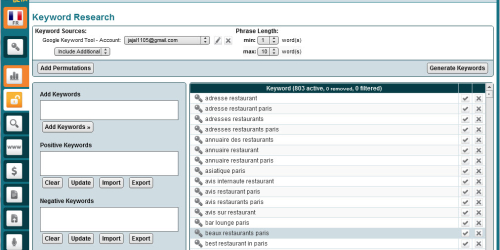 Accéder à l'écran d'analyse des mots-clés
Accéder à l'écran d'analyse des mots-clés
Dans ce second écran, vous pouvez filtrer votre liste de mots-clés sur le nombre de visites potentielles via le critère SEOT.
Pour rappel ce critère affiche le nombre de visites potentielles que vous pourriez obtenir si vous arrivez à positionner votre site en première place sur Google.
Par exemple, en demandant de n’afficher que les mots-clés apportant au minimum 50 visites par mois (Match Type : Exact et Period : Monthly) alors on filtre déjà un bon nombre de mots-clés.
 Filtrer vos mots-clés selon le nombre de visiteurs
Filtrer vos mots-clés selon le nombre de visiteurs
Une fois ce filtre en place alors nous pouvons retourner sur l’écran précédent en cliquant sur le bouton « Keyword Generation ».
Bonus : Utiliser l’option, taille minimale et maximale
Si vous changez les paramètres « min » et « max » de l’option Phrase Lenght alors votre liste de mots-clés se mettre à jour automatiquement en fonction de vos critères.
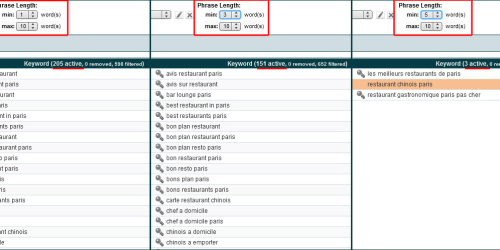 Utiliser l'option Phrase Lenght
Utiliser l'option Phrase Lenght
Le petit côté magique de Market Samurai ... :)
Envie de recevoir encore plus de bons conseils ?
Les commentaires c'est cool ! (Je m’exprime)
Merci, grâce à ton blog sur Market Samuraï, l'utilisation du logiciel est vraiment plus simple !
Manon le 07/12/2012
bonjour, je ne connaissais pas ce logiciel que je découvre grâce à votre blog, il a l'air d'avoir des fonctionnalités intéressantes...donc à creuser je pense
romain le 04/01/2013
Envie de laisser un mot ?